Cách gõ tiếng Việt trong MathType nhanh chóng và dễ dàng

Cách gõ tiếng Việt trong MathType có dấu là một kỹ năng thiết yếu cho những ai muốn tạo ra tài liệu toán học chuyên nghiệp. Việc nắm vững những mẹo hay sẽ giúp bạn tránh được những lỗi không đáng có trong quá trình soạn thảo. Hãy cùng khám phá cách viết, đánh tiếng Việt trong MathType một cách nhanh chóng và dễ dàng, để bạn có thể tự tin hơn trong việc soạn thảo.
MathType có hỗ trợ tiếng Việt không?
MathType hoàn toàn có thể gõ tiếng Việt trong MathType nếu bạn cấu hình đúng bộ gõ và font chữ. Tuy nhiên, không phải mọi font đều tương thích tốt, nên việc chọn font Unicode như Times New Roman hay Arial là điều cần thiết.

MathType chỉ hiển thị đúng tiếng Việt khi môi trường làm việc được thiết lập chính xác từ đầu. Đây là yếu tố nền tảng giúp bạn tránh lỗi hiển thị và giữ tính chuyên nghiệp cho mọi tài liệu học thuật hay giảng dạy.
Khi nào cần phải gõ tiếng Việt trong MathType
Việc gõ tiếng Việt trong MathType trở nên cần thiết khi bạn muốn truyền đạt rõ ràng các khái niệm và định nghĩa. Điều này không chỉ giúp người đọc dễ hiểu hơn mà còn tăng tính chính xác trong tài liệu toán học.
Chú thích, giải thích ngắn gọn trong công thức
Đôi khi, việc thêm một vài dòng chú thích bên cạnh công thức là điều cần thiết để làm rõ ý nghĩa. Cách gõ tiếng Việt trong MathType có dấu không chỉ giúp truyền tải nội dung mà còn làm cho văn bản trở nên sinh động hơn.

Những chú thích này giúp người đọc dễ dàng nắm bắt bản chất của công thức. Đặc biệt trong giáo trình, việc sử dụng tiếng Việt mang lại giá trị lớn cho người học.
Đơn vị tính có tên tiếng Việt
Các đơn vị đo như “giây”, “mét” hay “lít” thường được yêu cầu ghi rõ bằng tiếng Việt trong nhiều tài liệu học thuật. Khi gõ tiếng Việt trong MathType, bạn có thể chèn đơn vị trực tiếp vào dòng công thức để nội dung trở nên chuẩn xác.

Điều này mang tính quyết định trong các lĩnh vực khoa học cơ bản, nơi mà sự chính xác và rõ ràng là rất cần thiết. Đơn vị rõ ràng giúp tránh nhầm lẫn khi tính toán.
Tiêu đề, ghi chú của công thức
Khi trình bày công thức trong tài liệu, slide hoặc đề thi, việc có thêm tiêu đề và chú thích tiếng Việt là điều cần thiết. Gõ tiếng Việt trong MathType cho phép bạn tạo tiêu đề rõ ràng, giúp người học định hướng nhanh nội dung công thức.

Cách viết, đánh tiếng Việt trong MathType này cũng làm cho tài liệu chuyên nghiệp hơn. Ghi chú bằng tiếng Việt mang đến một không gian thân thiện và dễ dàng để người đọc cảm nhận và kết nối.
Tên biến số, hằng số được đặt bằng tiếng Việt
Có lúc bạn muốn đặt tên biến số là “khối lượng”, “thời gian” để dễ nhớ và dễ hiểu trong giảng dạy. Khi đó, cách gõ tiếng Việt trong MathType có dấu sẽ là trợ thủ đắc lực để bạn thực hiện điều này.
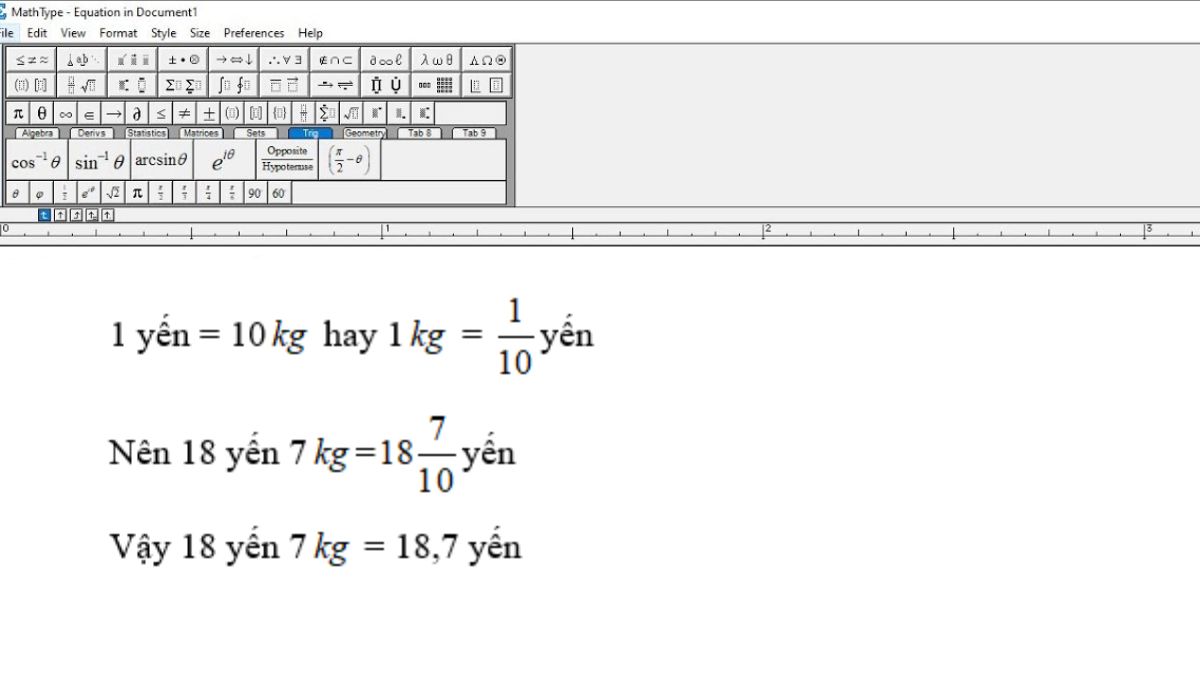
Tên biến bằng tiếng Việt giúp học sinh dễ hiểu và nhớ nhanh hơn. Cách này cũng tăng tính tương tác giữa người soạn và người đọc, tạo ra sự kết nối chặt chẽ hơn trong quá trình học tập.
Hướng dẫn cách gõ tiếng Việt trong MathType
Muốn gõ tiếng Việt trong MathType trơn tru và không bị lỗi font, bạn cần thiết lập đúng bộ gõ và định dạng chữ. Những bước hướng dẫn thú vị dưới đây sẽ giúp bạn khởi động nhanh chóng và dễ dàng ngay từ giây phút đầu tiên.
- Bước 1: Mở bộ gõ tiếng Việt trên máy tính, ví dụ như Unikey hoặc EVKey.

- Bước 2: Trong Unikey, chọn bảng mã Unicode và kiểu gõ Telex, sau đó nhấn Đóng.

- Bước 3: Mở MathType, vào thanh menu chọn Style.

- Bước 4: Nhấp tiếp vào mục Define trong danh sách xổ xuống.

- Bước 5: Trong phần font chữ, chọn font chữ thích hợp, sau đó nhấn OK để hoàn tất. Bây giờ bạn có thể bắt đầu gõ tiếng Việt dễ dàng trong MathType rồi!

Việc gõ tiếng Việt trong MathType sẽ trở nên đơn giản khi bạn hiểu rõ cách thiết lập và áp dụng đúng font cùng bộ gõ. Hãy thử ngay các hướng dẫn trên để nâng cao hiệu quả soạn thảo công thức một cách chuyên nghiệp và rõ ràng hơn.
Những chiếc laptop hiện đại, được thiết kế để mang lại hiệu suất tối ưu trong công việc hàng ngày. Với khả năng xử lý mạnh mẽ, những sản phẩm này giúp bạn gõ tiếng Việt trong MathType một cách dễ dàng và nhanh chóng. Hãy tham khảo các sản phẩm bên dưới để tìm cho mình một chiếc laptop lý tưởng cho nhu cầu của bạn!
[Product_Listing categoryid="380" propertyid="" customlink="https://cellphones.com.vn/laptop.html" title="Danh sách Laptop đang được quan tâm nhiều tại CellphoneS"]
Một số lỗi thường gặp khi gõ tiếng Việt trong MathType
Khi khám phá MathType cho việc gõ tiếng Việt, người dùng thường vấp phải một vài lỗi quen thuộc. Việc hiểu và khắc phục các lỗi này sẽ giúp cải thiện trải nghiệm làm việc và đảm bảo tính chính xác trong tài liệu.
Gõ tiếng Việt nhưng không ra dấu
Lỗi phổ biến nhất là bạn gõ tiếng Việt mà không hiện dấu, thường do dùng sai bảng mã hoặc chưa bật chế độ Unicode dựng sẵn. Để khắc phục, hãy đảm bảo Unikey đang ở đúng chế độ và MathType đang sử dụng font Unicode.

Sau khi kiểm tra xong, bạn sẽ thấy gõ tiếng Việt trong MathType không còn là trở ngại. Mọi dấu câu sẽ hiển thị đúng như mong muốn.
Gõ ra ký tự lạ hoặc dấu bị sai vị trí
Lỗi này thường xảy ra do việc sử dụng font không hỗ trợ Unicode hoặc có xung đột giữa các bộ gõ. Để khắc phục, hãy chuyển sang font chuẩn như Arial hoặc Tahoma và tắt những bộ gõ không cần thiết.

Khi sử dụng đúng font, bạn sẽ gõ tiếng Việt trong MathType một cách chính xác, không sai vị trí dấu. Không chỉ nâng cao tính chuyên nghiệp của công thức, điều này còn giúp cải thiện khả năng đọc hiểu một cách rõ ràng hơn.
Mất chữ hoặc biến thành ô vuông khi dán từ Word
Khi sao chép văn bản từ Word sang MathType, việc sử dụng font không tương thích có thể gây ra lỗi hiển thị nghiêm trọng. Để khắc phục, hãy chuyển toàn bộ văn bản sang font Unicode ngay sau khi dán để tránh tình trạng mất chữ.
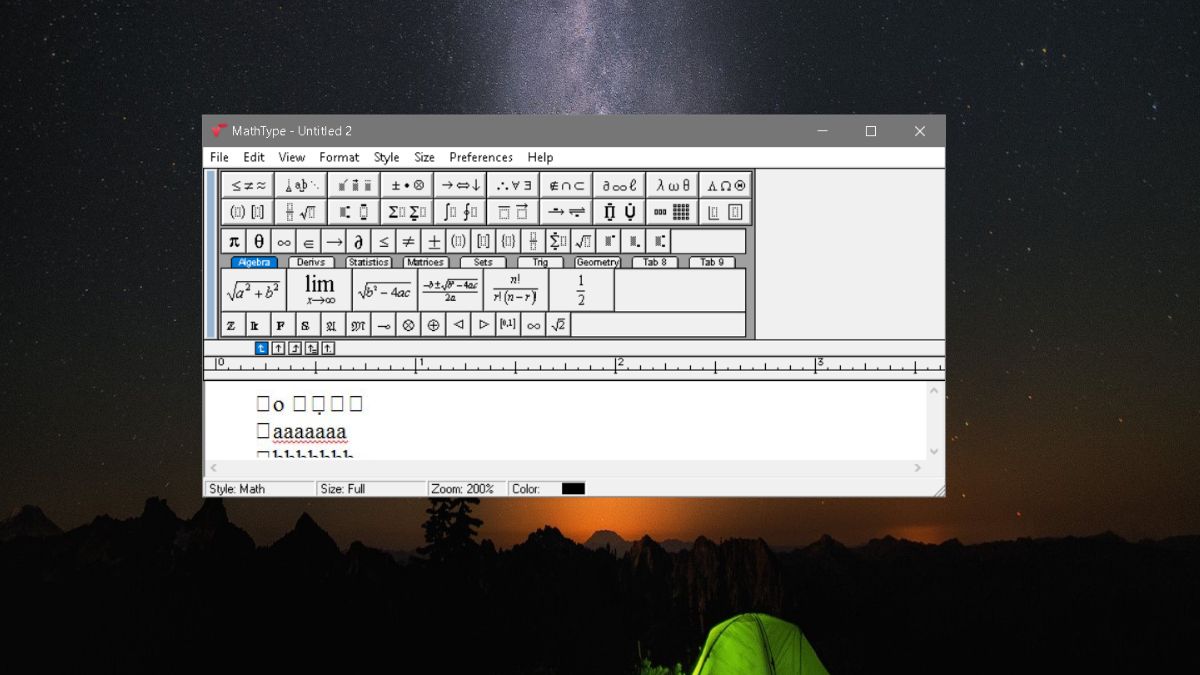
Cách này giúp bạn cách gõ tiếng Việt trong MathType có dấu mà không lo bị ô vuông hoặc lỗi font. Sự nhất quán về font giữa hai phần mềm là chìa khóa quan trọng để giải quyết vấn đề này.
Không gõ được tiếng Việt trong phần Text mode
Nguyên nhân chủ yếu khiến bạn không gõ được tiếng Việt trong MathType chính là do chế độ Text vẫn chưa được kích hoạt. Hãy nhấn Ctrl + Shift + E để chuyển sang chế độ này và đảm bảo rằng bạn đang sử dụng font Unicode.

Khi thực hiện đúng thao tác, bạn sẽ thấy cách viết, đánh tiếng Việt trong MathType hoạt động bình thường. Luôn nhớ chuyển chế độ trước khi bắt đầu gõ văn bản để tránh gặp phải vấn đề này.
Mẹo giúp gõ tiếng Việt hiệu quả hơn trong MathType
Để gõ tiếng Việt hiệu quả hơn trong MathType, việc nắm vững một số mẹo đơn giản là rất quan trọng. Những mẹo này không chỉ giúp bạn tránh lỗi mà còn nâng cao tính chính xác và chuyên nghiệp trong tài liệu của mình.
Luôn sử dụng font hỗ trợ Unicode
Để gõ tiếng Việt trong MathType một cách chuẩn chỉnh mà không gặp lỗi, bạn nên tuân thủ quy tắc “vàng” sử dụng font hỗ trợ Unicode. Những font như Times New Roman hay Arial rất tương thích và ít khi gây ra vấn đề.

Tránh xa các font lạ hoặc cổ điển không hỗ trợ Unicode đầy đủ khi thực hiện cách viết, đánh tiếng Việt trong MathType. Việc sử dụng font chuẩn giúp công thức của bạn trở nên rõ ràng hơn và dễ đọc hơn cho người xem.
Gõ văn bản dài trong Word rồi dán vào MathType
Nếu bạn cần soạn nhiều chú thích hoặc đoạn văn dài bằng tiếng Việt, hãy thực hiện việc soạn thảo trước trong Word. Sau đó, dán vào MathType ở chế độ Text để bảo toàn định dạng và dấu câu.

Cách làm này giúp bạn gõ tiếng Việt trong MathType nhanh chóng và chính xác hơn. Đồng thời, bạn còn có thể tận dụng công cụ kiểm tra chính tả mà Word cung cấp, nâng cao chất lượng văn bản.
Dùng chế độ Text trong MathType để gõ tiếng Việt
Để gõ tiếng Việt trong MathType mà không gặp lỗi, bạn cần sử dụng chế độ Text thay vì chế độ Math. Chỉ cần nhấn tổ hợp Ctrl + Shift + E để thuận tiện chuyển đổi linh hoạt giữa hai chế độ này.

Chế độ Text cho phép bạn cách viết, đánh tiếng Việt trong MathType có dấu một cách ổn định và hiệu quả. Đây là một bí kíp nhỏ nhưng cực kỳ hiệu quả giúp nâng cao chất lượng soạn thảo tài liệu của bạn.
Tạo mẫu công thức có sẵn chú thích tiếng Việt
Để tiết kiệm thời gian khi soạn thảo, bạn có thể tạo sẵn các mẫu công thức có kèm theo chú thích tiếng Việt. Khi cần sử dụng, bạn chỉ cần chỉnh sửa nội dung thay vì phải gõ lại từ đầu.

Việc này giúp cho quá trình gõ tiếng Việt trong MathType trở nên nhanh chóng và khoa học hơn. Cách làm này rất phù hợp cho giáo viên hoặc những ai thường xuyên soạn tài liệu.
Không dùng song song nhiều bộ gõ
Việc sử dụng đồng thời hai bộ gõ như Unikey và EVKey dễ gây ra xung đột, dẫn đến lỗi font khi gõ tiếng Việt trong MathType. Do đó, hãy tắt bớt các bộ gõ không cần thiết và chỉ chọn một bộ gõ mà bạn tin tưởng.

Điều này đảm bảo hệ thống hoạt động mượt mà hơn, giảm thiểu những sai sót không mong muốn trong quá trình nhập liệu. Sự ổn định luôn là yếu tố then chốt trong việc soạn thảo công thức chính xác.
Cập nhật MathType và bộ gõ lên phiên bản mới nhất
Cập nhật phiên bản mới của MathType và bộ gõ giúp chúng tương thích tốt hơn với hệ điều hành hiện tại và khắc phục các lỗi cũ. Để phần mềm luôn hoạt động ở hiệu suất cao nhất, hãy nhớ kiểm tra và làm mới nó thường xuyên.

Điều này sẽ giúp cách gõ tiếng Việt trong MathType có dấu trở nên trơn tru hơn, không bị vướng vào những lỗi bất ngờ. Cập nhật thường xuyên là một cách đơn giản nhưng rất hiệu quả để duy trì hiệu suất làm việc.
Khi bạn nắm rõ cách gõ tiếng Việt trong MathType có dấu, việc soạn thảo tài liệu sẽ trở nên dễ dàng và hiệu quả. Chỉ với một vài mẹo đơn giản, bạn đã có thể tự tin trong cách viết, đánh tiếng Việt trong phần mềm MathType mà không lo lắng về lỗi font hay thiếu dấu. Hãy áp dụng ngay những kiến thức mà Sforum cung cấp để nâng cao chất lượng công việc giáo dục của bạn!
Đọc bài viết khác tại: Ứng dụng/phần mềm


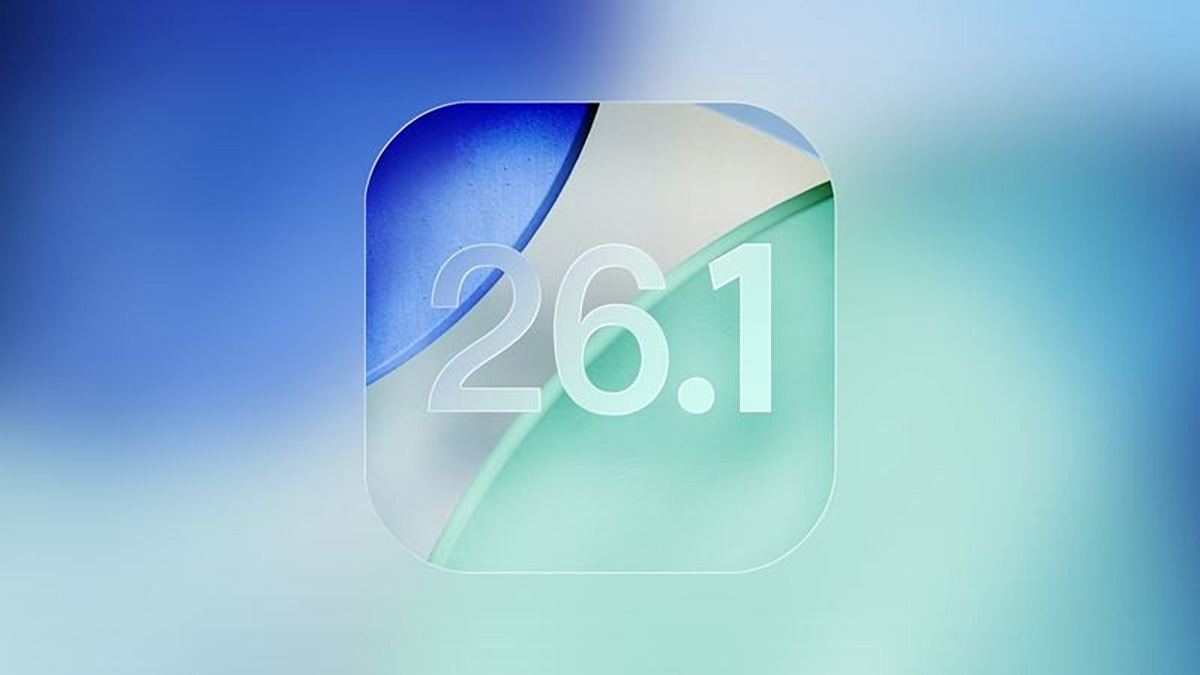

.jpg)



Bình luận (0)